Combinați extensiile Chrome cu meniul Bara de instrumente cu extensii ascunse

Una dintre noile funcții ascunse din Chrome 76 este Meniul Extensii. Acest lucru vă ajută să mențineți bara de instrumente Chrome declinată, dar să aveți totuși acces facil la extensii. Iată cum să o activați.
Google continuă să adauge noi funcțiiChrome OS și browserul său cu fiecare versiune nouă. Unele funcții sunt publicitate, în timp ce altele sunt sub capotă. Una dintre aceste caracteristici „ascunse” este Meniul bara de instrumente Extensii Chrome. Aceasta este o caracteristică utilă care oferă un loc pentru a accesa cu ușurință toate extensiile instalate. Aceasta menține bara de instrumente curată, astfel încât să nu fie înghesuită cu pictograma fiecărei extensii.
Sigur, puteți să faceți clic dreapta pe pictograma unei extensii și să o ascundeți în meniul Chrome. Dar această metodă oferă un mod mai ușor de a le ascunde pe toate într-o singură picătură. Iată cum puteți activa meniul ascuns.
Rețineți că pentru a activa această funcție, trebuie să executați versiunea 76 sau o versiune ulterioară Chrome. Pentru a verifica că executați cea mai recentă versiune, faceți clic pe Meniu (trei puncte), apoi mergeți la Ajutor> Despre Google Chrome.
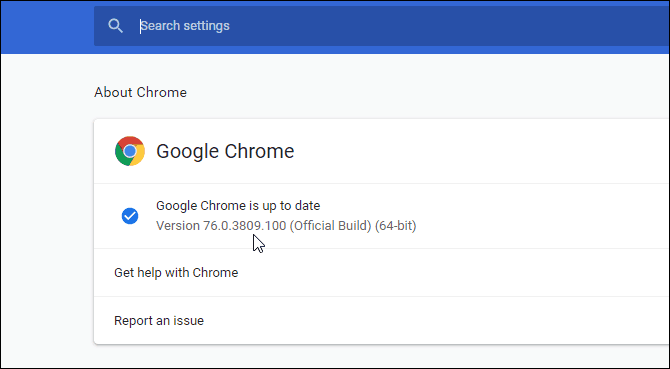
Cum să adăugați meniul extensiilor la Google Chrome
Sigur, puteți face clic dreapta pe pictograma unei extensii șiascunde-l în meniul Chrome. Dar această metodă oferă un mod mai ușor de a le ascunde pe toate într-o singură picătură. Similar funcției Birouri virtuale de pe Chrome OS 76, această funcție nu este anunțată oficial, ci este încorporată. Trebuie doar să activați steagul drept pentru a-l activa.
Pentru a face acest lucru, lansați Chrome și introduceți următoarea cale în bara de adrese și apăsați introduce:
chrome://flags/#extensions-toolbar-menu
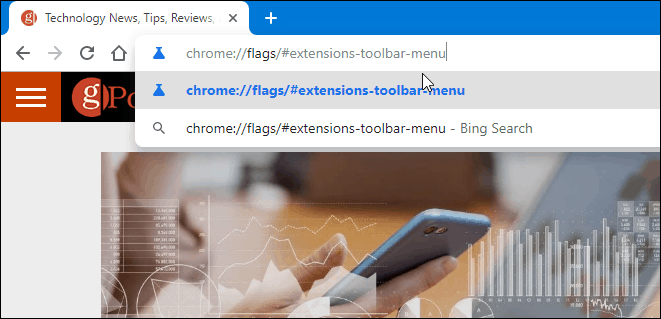
Acest lucru vă va duce la indicatorul „Meniul Barei de instrumente pentru extensii”. Setați-l la Activat din meniul derulant. Pentru ca modificarea să intre în vigoare, trebuie să reporniți Chrome. Doar faceți clic pe butonul Relansează-te acum butonul din partea de jos a paginii.
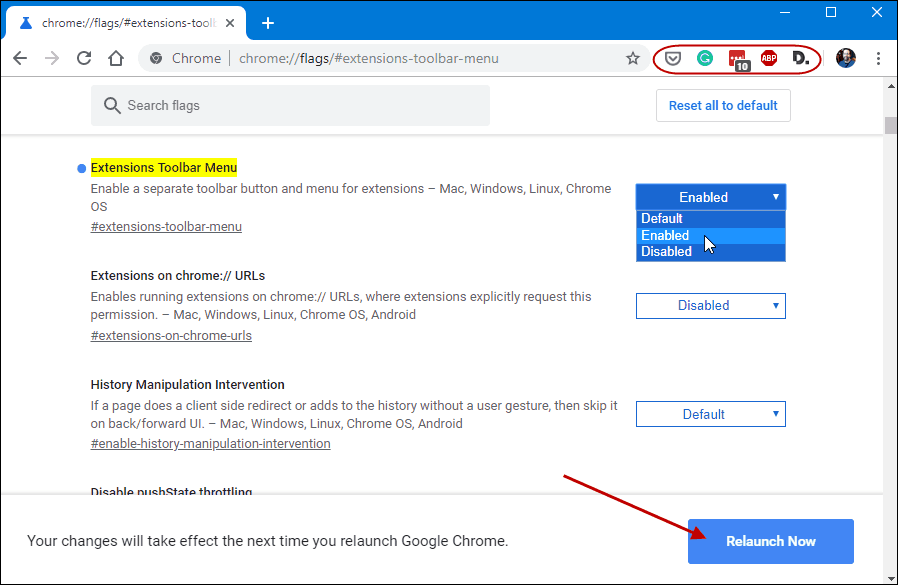
După relansarea browserului, veți vedeapictogramele extensiei au dispărut. În schimb, veți vedea doar o singură pictogramă nouă în dreapta barei de adrese. Pare o piesă de puzzle. Acolo trăiesc acum toate extensiile tale. Doar faceți clic pe el pentru a vedea lista dvs. dintre ele și care dintre ele au acces la site-ul pe care vă aflați și care nu.
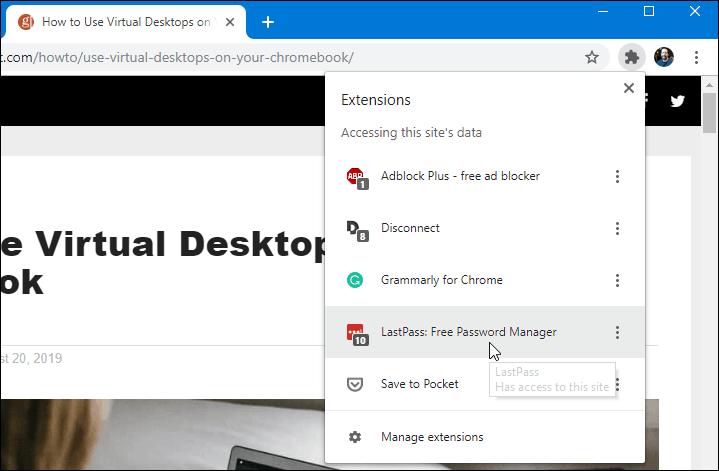
Puteți controla fiecare făcând clic pe acestalista din meniul Extensii la fel cum ai face dacă ar fi încă pe bara de instrumente. Când faceți clic dreapta pe o extensie, există o opțiune „Pin” care ar trebui să vă permită să o fixați permanent pe bara de instrumente. Cu toate acestea, la momentul scrierii, nu funcționează, deoarece aceasta este încă o caracteristică experimentală.
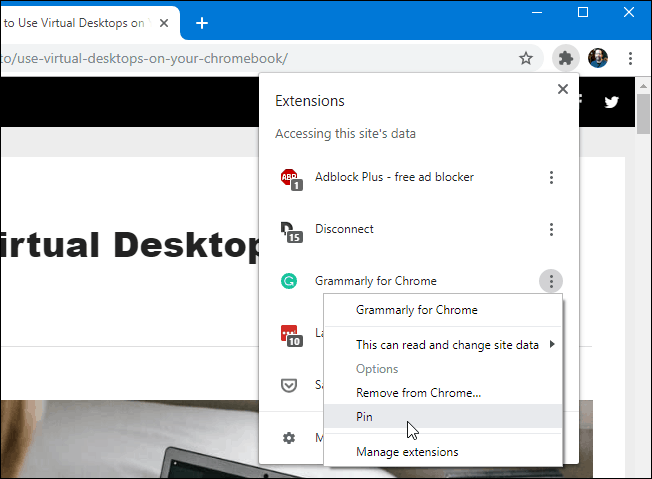
Funcționează cu dispozitivul nocturn Chrome CanaryConstruiește totuși. De fapt, are o pictogramă mică de fixare lângă fiecare. Deci, este evident că Google lucrează pentru îmbunătățirea acestei funcții pentru o versiune viitoare.
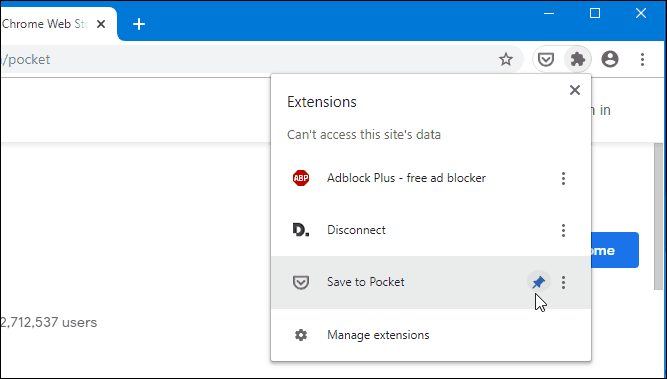
Având capacitatea de a păstra una sau două extensiifixat ar fi de ajutor în cazul Pocket sau LastPass, de exemplu. Totuși, activând meniul Extensii așa cum există acum, puteți să vă mențineți bara de instrumente Chrome fără probleme, dar totuși, aveți acces ușor la extensii.



![Configurați Windows 7 pentru a afișa extensii de fișiere [Cum să fac]](/images/microsoft/configure-windows-7-to-display-file-extensions-how-to.png)


![Activați / Dezactivați automat extensiile pe site-uri web specifice [Chrome]](/images/howto/automatically-enabledisable-extensions-on-specific-websites-chrome.jpg)


Lasa un comentariu